Содержание
- 1 Что такое IPTV?
- 2 Как работает IPTV?
- 3 Плюсы и минусы IPTV
- 4 Что такое IPTV плейлист?
- 5 Где скачать IPTV плейлисты?
- 6 Как настроить IPTV?
- 7 Что такое IPTV и что оно умеет?
- 8 Настройка IPTV Player
- 9 Скачивание списков каналов
- 10 IPTV на смартфоне
- 11 Заключение
- 12 Что такое IPTV
- 13 Тормозит IPTV на приставке
- 14 Назначение сканера
- 15 Структура iptv плейлиста
- 16 Лучшие сканеры
- 17 Как пользоваться сканером
IPTV — технология, которая заменила традиционное телевещание и продолжает набирать обороты. Многие люди не понимают принцип работы IPTV, но пользуются им ежедневно.
В этой статье я расскажу, что такое IPTV, как оно работает и почему оно лучше, чем обычное телевидение.
Содержание
Что такое IPTV?
IPTV — это интернет-протокол телевидения, в котором для трансляции телевизионных программ и видео используется интернет, а не традиционные форматы спутникового или кабельного телевидения.
Простыми словами, это просмотр телепередач, фильмов и сериалов по интернету на любом устройстве.
С помощью IPTV любой контент транслируется и принимается любым человеком при наличии интернета.
Что ещё более важно, зрители сами выбирают, какой фильм или сериал посмотреть и не зависят от расписания телеканала.
Как работает IPTV?
Грубо говоря, IPTV это просмотр видео с помощью интернета. Технология просто использует IP (Интернет-Протокол) для доставки видео зрителю.
Когда пользователь открывает телепередачу или запрашивает видео, контент из разных источников (серверов) разбивается на пакеты данных и отправляется к пользователю по интернету.
За всем этим стоит сложная сетевая архитектура, включая множество транскодирований от традиционных сигналов до IP-дружественных. Но мы не будем углубляться в такие дебри. 🙂
4 основных типа работы IPTV:
Видео по запросу работает именно так, как звучит: зритель запрашивает видео и получает его в любое время через интернет.
Ограничения состоят в том, что на некоторый контент у компании нет лицензии. Например, сервис-конкурент выкупил эксклюзивные права на показ.
Netflix, IVI, Megogo, Hulu и Amazon Prime Video — примеры популярных VoD-сервисов.
Time shifted TV
Буквальный перевод технологии — «Телевидение со сдвигом во времени». С её помощью зритель может поставить прямой эфир на паузу и вернуться к просмотру через некоторое время.
Например, начался футбольный матч или любимый сериал, а вам позвонили по телефону. Просто поставьте ТВ на паузу и продолжайте просмотр через 5-10 минут.
TV on Demand (TVoD)
Прямой эфир выбранных телеканалов записывается на сервере, поэтому их можно пересматривать в любое удобное время.
Прямая трансляция
Live IPTV — почти то же самое, что и обычное телевидение, только через интернет. Вы смотрите телеканалы в реальном времени, без возможности остановки видео.
Все каналы, которые можно посмотреть онлайн в браузере и M3U плейлисты для IPTV работают именно по такой технологии.
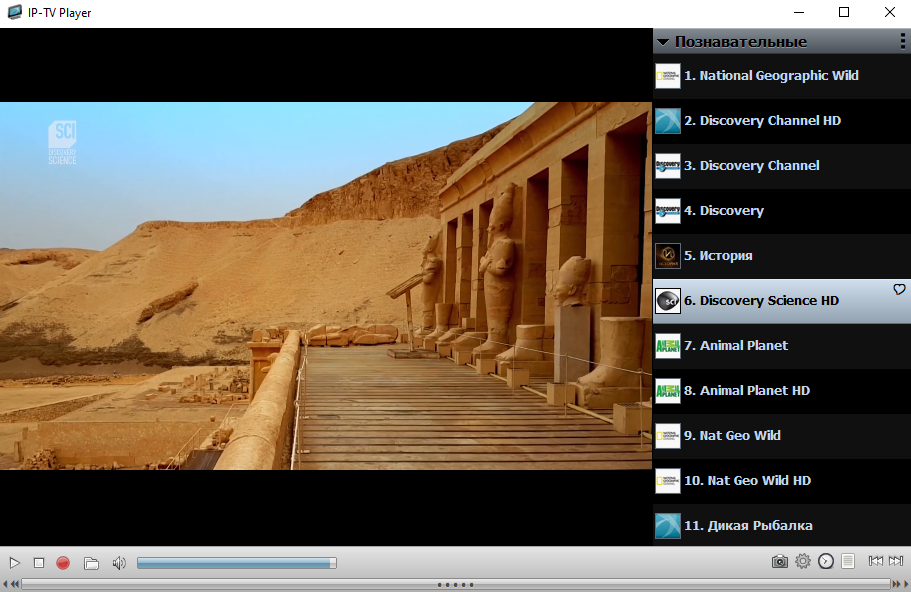
Плюсы и минусы IPTV
Простота УдобствоВозможность бесплатного просмотраИнтерактивностьЧасто блокируются ссылки в бесплатных плейлистах
Наиболее серьёзный минус — необходимость часто менять ссылки на телеканалы, из-за блокировок со стороны правообладателей. В связи с этим нужно раз в несколько недель менять плейлист.
Проблема решается использованием самообновляемых плейлистов или подпиской на платные сервисы (они стоят несколько $ в месяц).
Что такое IPTV плейлист?
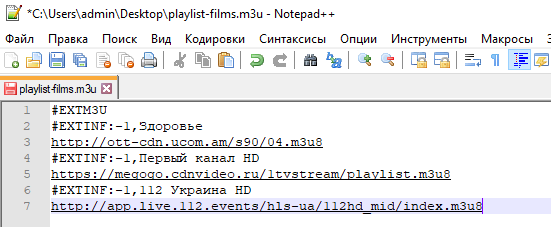
Плейлист для IPTV — это текстовый файл с названием каналов и ссылками на них. Плейлист нужно загрузить в специальный плеер, который может воспроизводить все каналы, записанные в файле.
Чаще всего используются два расширения файлов: m3u и m3u8. Также можно записывать ссылки на музыку, фильмы и сериалы.
Как создать собственный плейлист я рассказывал в этой статье.
Где скачать IPTV плейлисты?
IPTV плейлисты на любую тематику можно скачать бесплатно на нашем сайте. Мы регулярно обновляем все плейлисты, заменяем старые ссылки и находим каналы в HD качестве.
Я делаю ежемесячную подборку лучших IPTV плейлистов, чтобы вам не нужно было искать среди десятков сайтов.
Также m3u плейлистами активно делятся на тематических форумах и в группах ВК.
Как настроить IPTV?
Смотреть IPTV можно как на телевизоре и компьютере, так и на телефоне. Процесс настройки крайне простой:
- Проверьте качество интернет-соединения. При слабом Wi-Fi-сигнале могут появиться зависания и плохое качество трансляции.
- Установите проверенный IPTV-плеер.
- Загрузите плейлист, который подходит под ваши интересы.
- Готово!
Самый простой способ — загрузить приложение для просмотра ТВ с уже настроенными каналами.
Для продвинутых пользователей советую подробные инструкции по настройке VLC Player и Kodi.
IPTV доступно в любой стране мира, а платные сервисы работают по всему СНГ. На 2021 год наиболее популярен сервис OttClub (по ссылке — тестовый период на 3 дня).
OttClub работает более 5 лет и предлагает гибкие тарифы с российскими, украинскими и международными каналами.
С помощью списка каналов для проигрывателя IPTV Player вы сможете смотреть телевизионные эфиры на своем компьютере, планшете или телефоне.
Рассмотрим детальнее, как провести первую настройку плеера, откуда брать плейлисты IPTV и что еще можно делать в этом проигрывателе.
Cодержание:
Что такое IPTV и что оно умеет?
IPTV – это протокол интернет-телевиденья, с помощью которого ТВ-каналы транслируются прямо на вашем компьютере.
Для воспроизведения контента требуется специальный браузер, который поддерживает протокол.
IPTV предоставляет пользователям источники на онлайн-воспроизведения потокового видео, поэтому скорость, качество и точность показа программы в первую очередь зависят от вашего соединения с интернетом.
Принцип работы IP-телевидения заключается в отправке на клиентский компьютер одной телепрограммы.
Поток воспроизведения изменяется только в том случае, если вы переключаете канал.
Тогда система выполняет уже новый запрос.
Таким образом IP-вещание является более быстрым и качественным, чем использование обычного телевизора, который передает полный список каналов одновременно, значительно ухудшая итоговое качество картинки.
Интернет-телевидение невозможно посмотреть в браузере, так как глобальная сеть – это всего лишь среда для передачи ссылок на воспроизведение.
Также, эти ссылки могут быть переданы по закрытым каналам связи в рамках участников телекоммуникационной сети.
На сегодняшний день IPTV – это самый оптимальный вариант для просмотра каналов по соотношению скорость/качество.
К тому же, использование интернет-телевидения абсолютно бесплатно, не требует подключения к провайдеру и покупки дорогостоящих пакетов телеканалов.
Позитив:
- Интерактивность. Пользователь может поставить воспроизведение канала на паузу и при повторном включении не потерять кусок эфира. Воспроизведение продолжится с точки остановки. Так вы не пропустите любимый фильм, передачу или выпуск новостей;
- Минимальное количество устройств для воспроизведения. Вам не нужен ни телевизор, ни специальный передатчик. Только компьютер с выходом в интернет и мультимедиа плеер, который можно у становить бесплатно;
- Минимальные потери в качестве. Благодаря работе цифрового сигнала вы видите более четкую картинку. Многие телевизоры постепенно стали использовать цифровую технологию передачи сигнала, но даже сегодня все еще можно встретить массу устройств с поддержкой аналоговой технологии;
- Неограниченное количество телеканалов и передач. Выбирайте канал любой страны и её региона. В сети доступны плейлисты с сотнями каналов на разных языках и любой тематики. За них вам не придется платить деньги, как это бывает при использовании пакетов телеканалов от провайдера.
Негатив:
- Ограниченное количество программ, которые работают с такой технологией передачи данных;
- Плейлисты со временем могут становиться неактивными, ведь представители канала имеют право потребовать закрытия источника. Из-за этого приходится постоянно искать самые свежие плейлисты IPTV;
- Часто встречаются задержки в воспроизведении. К примеру, программа на конкретном канале вашего IPTV-плеера может на несколько секунд или минут отставать от реального эфира.
Читайте также:
Unic UC40: мини-проектор на замену 70-дюймовому телевизору
Обзор телевизора LG 32LH570U Smart: Умный и доступный
Топ-10 телевизоров: рейтинг 2017 года
Как настроить Смарт ТВ на телевизоре LG — Инструкция
Настройка IPTV Player
Для работы со списками IPTV вам понадобится специальный плеер, поддерживающий протокол передачи данных.
Наиболее популярное и стабильное приложение – это IPTV Player.
Загрузить программу можно с официального сайта разработчика по ссылке http://borpas.info/iptvplayer
Рис.3 – главное окно плеера
Для начала работы с программой скачайте и установите ее на своем компьютере.
Затем откройте ярлык плеера на рабочем столе или через меню .
Прежде чем начинать воспроизведение потокового видео, следует изменить несколько настроек в программе.
Для перехода в окно конфигурации нажмите на сочетание клавиш и .
Затем откройте вкладку общих настроек.
Рис.4 – окно настроек плеера
В графе введите ваш IP-адрес.
Его можно узнать, позвонив провайдеру или воспользовавшись командной строкой (команда ipconfig).
Если для подключения к интернету вы используете роутер, в настройках программы напротив поля выберите значение .
Теперь программа готова к работе.
Вы можете загружать и открывать списки каналов IPTV.
Возможности приложения:
1Воспроизведение плейлистов в формате M3U, HLS, RTMP, UDP, HTTP;2Применение настроек для канала ил всего плейлиста целиком;3Удобный режим просмотра списка доступных каналов;4Автоматическая распаковка содержимого плейлиста;5В качестве пульта управления программой можно использовать любой смартфон или планшет.Помимо IPTVPlayer, вы можете воспроизводить телеканалы с помощью VLCMediaPlayer или AllPlayer.
Скачивание списков каналов
Скачивание и установки плеера для присмотра каналов недостаточно.
Еще понадобится скачать специальный плейлист со списком каналов. Наиболее распространённый формат такого плейлиста – M3U.
В поисковике моно найти огромное количество сайтов, которые предлагают скачать списки каналов.
В процессе поиска главное обращать внимание на дату добавления записи на сайте – чем она новее, тем большая вероятность получить работающий плейлист.
Со временем доступ к бесплатному стриму каналов из источника может быть отключен по заявлению правообладателя, поэтому скачивать новые списки каналов нужно регулярно.
Если вы уже скачали плейлист и не все его каналы работают, это нормально.
Как правило, в каждом источнике есть 10%-20% процентов нерабочих ссылок.
Несколько ссылок на свежие плейлисты 2017-2018 годов:
- https://dailyiptvlist.com/dl/uk-m3uplaylist-2017-12-19-1.m3u;
- https://dailyiptvlist.com/dl/us-m3uplaylist-2017-12-19-1.m3u;
- https://dailyiptvlist.com/dl/us-m3uplaylist-2017-12-19.m3u.
Также, есть специальные веб-сервисы, на которых можно скачать актуальные списки каналов по странам.
Один из таких сайтов — www.dailyiptvlist.com.
На главной страничке вы можете выбрать страну, регион или отдельно полный список популярных спортивных каналов.
Рис.5 – ресурс www.dailyiptvlist.com
Самообновляемые плейлисты телеканалов на русском:
- https://hdbox.ws/?wpfb_dl=11168;
- https://hdbox.ws/?wpfb_dl=11166;
- https://hdbox.ws/?wpfb_dl=11169;
- https://hdbox.ws/?wpfb_dl=11167;
- https://hdbox.ws/?wpfb_dl=11163.
Чтобы открыть плейлист, достаточно кликнуть по нему два раза мышкой и в окне выбрать нужный плеер.
Также, можно запустить приложение, нажать на и , а затем в открывшемся окне проводника выбрать файл плейлиста.
В главном окне плеера появится список доступных каналов с их логотипами.
Дважды кликните на элемент списка, чтобы начать воспроизведение контента.
Рис.6 – воспроизведение плейлиста
Для управления видео используйте панель навигации программы.
Доступны клавиши , регулирования громкости, перемотки и масштабирования.
IPTV на смартфоне
Воспроизводить IPTV каналы можно и на вашем смартфоне или планшете.
Для этого вам понадобится утилита IPTV.
Её можно загрузить по ссылке https://play.google.com/store/apps/details?id=ru.iptvremote.android.iptv&hl=ru.
Особенность программы заключается в ее автоматическом отображении списка каналов. Вам не нужно скачивать и обновлять плейлисты вручную.
Также, из общего списка каналов можно настраивать собственный перечень избранных станций, смотреть эфиры в режиме реального времени или же заходить в режим
Рис.7 – главное окно приложения
Вкладка списка IPTV-каналов содержит название станции, ее логотип и название программы, которую в данный момент можно посмотреть.
Рис.8 – перечень станций
Еще одно простое приложения для управления потоковыми каналами — IP-TV.
Ссылка: https://play.google.com/store/apps/details?id=ua.com.apec.qsmart.iptv.
Главная особенность приложения заключается в том, что оно адаптировано для СНГ.
Утилита автоматически определяет ваше местоположение и предлагает список самых актуальных каналов.
Источники проигрывания видео автоматически обновляются каждый день, поэтому вы не столкнетесь с проблемой вылета ошибки воспроизведения.
Рис.9 – перечень станций в программе
Вам это может быть интересно:
Какие Smart телевизоры купить в 2017-м? Ищем лучшие
Виджеты для Смарт ТВ — Особенности работы и установки
Что такое смарт ТВ в телевизоре — Возможности технологии
Как скачать и настроить бесплатное ТВ на телевизорах Самсунг?
Заключение
С помощью IPTV вы сможете легко превратить установленный на компьютере и смартфоне плеер в полноценную среду для проигрывания телевизионных каналов.
Благодаря неограниченным возможностям технологии можно бесплатно просматривать вещание из любых стран и сетей провайдеров.
Тематические видеоролики:
Цифровое телевидение в 2020 году – это не только обновленный формат вещания через уличные комнатные антенны, но и кабельные, спутниковые и интернет трансляции. Последние пользуются особой популярностью, так как каналы здесь не закодированные, а значит, дополнительное оборудование для распознавания сигнала не требуется. Достаточно иметь стабильную и высокую скорость соединения с сетью, чтобы наслаждаться телевидением в высоком качестве. Существует несколько вариантов просмотра IPTV, один из них с применением сканировщиков IPTV. Что это такое, и как работает — рассказано ниже.
Что такое IPTV
IPTV – это цифровое телевидение, для просмотра которого требуется интернет и устройство для вывода изображения. Это могут быть ПК и ноутбуки, смарт телевизоры или обычные с приставкой Android TV, мобильные гаджеты. Достоинством интернет телевидения является отсутствие необходимости покупать антенну и ресивер. Достаточно подключиться к сети, найти источник каналов IPTV и установить приложение для просмотра.
Последние делятся на два типа:
Читайте также: «Муз-ТВ» превратится в молодежный канал «Ю», сообщают СМИ
- сканер IPTV – необходимы для поиска и сохранения IP-адресов, с которых ведется трансляция;
- плеер – открывают готовые плейлисты и позволяют смотреть контент.
Важно! Одной из ключевых особенностей IPTV является возможность смотреть его бесплатно. Существуют и платные варианты, но, как показывает практика, многие каналы можно смотреть без оплаты подписок, а качество при этом ничем не хуже, чем у других видов цифрового ТВ.
Тормозит IPTV на приставке
Мы рассмотрели по каким причинам тормозит IPTV на компьютере. Но, если проблема встречается еще и на телевизоре? На это влияют разные факторы:
- Проверьте тормозят ли все каналы. Может лагают только определенные? Тогда причина скрывается в самом плейлисте. Поменяйте ссылку и проверьте работоспособность.
- Убедитесь, что проблема не в роутере. Перезагрузите его.
- Воспользуйтесь другим плеером, ведь возможно в вашем случился сбой, либо он просто несовместим с используемой приставкой.
- Забился кэш. Требуется чистка.
- Перезагрузите приставку.
Как обновить ПО на телевизоре Philips Smart TV через флешку, интернет и Wi-Fi
Назначение сканера
Выше упоминалось, что существует два типа приложений для IPTV. Первое – это плееры. Они работают с готовыми m3u плейлистами. Второй тип – это сканировщики IPTV листов. Их отличие заключается в том, что они ведут поискIPTV адресов с трансляциями каналов, сохраняют их и после этого воспроизводят. Сканер работает с потоком информации, то есть в режиме онлайн он находит и сохраняет канал. Со временем IP адрес может быть заблокирован, и вещание прекратится. Сканировщик позволяет удалять сохраненные нерабочие адреса, проводить новый поиск IPTV источников и заново их сохранять.
Важно! Удобство сканера в том, что пользователь получает только рабочие ссылки. Если искать уже готовые плейлисты, то они могут быть неактуальными, но заранее узнать об этом нельзя – только после загрузки в плеер.
Структура iptv плейлиста
- #EXTM3U— заголовок IPTV плейлиста
- #EXTINF— расширенная информация о медиафайле IPTV плейлиста
- https://— глобальная или локальная ссылка на медиафайл
Рассмотрим структура iptv плейлиста наиболее часто встречаемого, она показана на рисунке ниже:
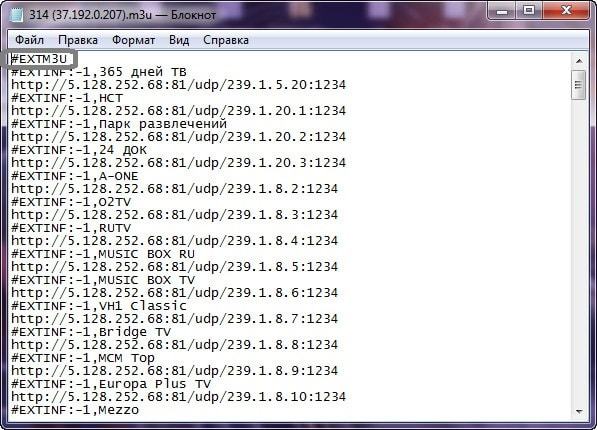
Каналы, подписанные кириллицей: 365 дней ТВ, НСТ, Парк развлечений, 24 ДОК будут отражены в непонятном виде.
Как исправить непонятные символы в структуре IPTV плейлиста
Для того что бы избежать появления непонятных символов в структуре плейлиста используйте кодировку UTF-8. Использование кодировки UTF-8 дает возможность представить знаки почти всех языков. Плейлист будет иметь читаемые подписи.
Изменение кодировки IPTV плейлиста на UTF-8
Для того чтобы сменить кодировку на UTF-8. Откройте плейлист формата M3U с помощью стандартного блокнота Windows. Для этого нажмите на него правой кнопкой мышки, после чего найдите строчку «Открыть с помощью». Строка «Открыть с помощью» откроет вам подменю, в котором выбирайте «Блокнот».
После этого мы видим уже знакомый нам плейлист IPTV
Читайте также: Что делать, если пропадает сигнал цифрового ТВ
Затем в правом верхнем углу нажмите файл. В выпадающем меню выберете строчку «Сохранить как…»
Дальше в новом окне, внизу, в разделе «Кодировка» выбираем UTF-8. После чего меняем по желанию название файла, его размещение или просто заменяем уже существующий.
Все кодировка IPTV плейлиста изменена, плейлист будет иметь надлежащий вид.
#EXTINF — расширенная информация о медиафайле IPTV плейлиста
После заголовка плейлиста #EXTM3U идет строчка #EXTINF, которая несет в себе информацию о медиафайлах которые, будут проигрываться с помощью данного плейлиста.
- # — символ, означающий для проигрывателя IPTV с этого места начинать считывание данных.
- EXT — сокращенно от англ. Extended что переводиться как «расширенный».
- INF — сокращенно от англ. Information что переводиться как «информация».
Получается Extended information — Расширенная информация.То есть #EXTINF означает начать считывание информации о проигрываемом файле с этого места.
В #EXTINF (Расширенная информация) должны быть описаны два основных параметра медиафайла воспроизводимого с помощью плейлиста.
Первый параметр — продолжительность в данном случае это «-1» (-1 используется, когда неизвестна конечная длина медиафайла). Второй параметр — название воспроизводимого файла соответственно «365 дней ТВ».
Помимо длительности и названия медиафайла, которые указываются в #EXTINF, есть еще ряд дополнительных параметров.
- Примеры таких параметров:
- «tvg-name» — название канала и программы
- «tvg-logo» — логотип канала
«audio-track» — аудио дорожка канала (русский, английский и т.д.)
«group-title» — название группы каналов (Детские, Познавательные и т.д.)
Структура iptv плейлиста с дополнительными параметрами:
Читайте также: Первое телевидение и цветной телевизор в СССР
https:// — глобальная или локальная ссылка на медиафайл
После #EXTINF следует https://5.128.252.68:81/udp/239.1.5.20:1234 что, по сути, являет собой ссылку на медиафайл. Этот медиафайл и проигрываться плеером для IPTV. Получается IPTV плейлист это текстовый документ в формате M3U, который содержит в себе информацию о медиафайле и ссылку к нему. В плейлисте IPTV можно использовать ссылки на медиафайлы как локальные так и глобальные. Примеры ссылок на медиафайлы для IPTV плейлиста:
- https://5.128.252.68:81/udp/239.1.5.20:1234 ссылка на медиафайл вещаемый с сервера в интернет (похоже на эфирное телевидение)
- https://www.ex.ua/get/70554998 ссылка на медиафайл который находятся на жестком диске в сети интернет с общим доступом (похоже на файлы на персональном компьютере, невозможно только удалить)
- F:11.03.2014 с КонтактаDino Mc 47 — я гражданин Р vksaved.ru.mp3 ссылка на медиафайл который находятся на вашем компьютере.
Расшифровка https://5.128.252.68:81/udp/239.1.5.20:1234
- https:// — запрос на соединение с помощью протокола HTTP нашего компьютера с сервером в сети интернет.
- 5.128.252.68 — адрес IPv4 в глобальной сети к которому нужно подключиться «Внешний «белый» IP-адрес». Внешние (публичные) IP-адреса используются в сети интернет. Публичным IP-адресом называется IP-адрес, под которым вас видят устройства в интернете, и он является уникальным во всей сети интернет. Доступ к устройству с публичным IP-адресом можно получить из любой точки глобальной сети.
- 81 — TCP порт (TCP это основной протокол транспортного уровня в интернете)
- udp — формат потока данных без проверки и исправления ошибок
- 239.1.5.20 —ip адрес канала данных «Внутренний «серый» IP-адрес».Внутренние (частные) IP-адреса не используются в сети интернет. К внутренним относятся адреса, используемые в локальных сетях. Доступ к внутреннему IP-адресу можно получить лишь в пределах локальной под сети.
- 1234 — порт канала данных
Источник: https://iptvsensei.ru/
Лучшие сканеры
Выбор сканеров для поиска IPTV каналов не так уж обширен. В интернете можно найти платные и бесплатные приложения, но даже платные не всегда справляются с задачей. Ниже предложен топ лучших бесплатных сканеров, которые себя положительно зарекомендовали.
PC-Player TVIP
Приложение для сканирования IPTV, способное работать с готовыми плейлистами. Приложение позволяет создавать и редактировать списки каналов, имеет функцию сдвига во времени. Сканер работает на Windows, MacOS и Linux. Пользователи отмечают небольшой вес софта, всего 10 Мб, и понятный интерфейс.
IPTV by HackeR
Бесплатная утилита для поиска телеканалов IPTV с дополнительными функциями. Приложение умеет сканировать уже готовые плейлисты и удалять из них неактуальные источники. Сгенерированный в приложении плейлист можно сохранить в разных форматах для использования на разных девайсах.
VLC
Кроссплатформенное приложение с широким функционалом, которое включает и сканер листов. Пользоваться VLC можно не только для IPTV, но и просмотра видео из любых источников. Программа понимает все современные видео кодеки, имеет огромный набор функций для управления картинкой и звуком. Особенность плеера – это быстродействие. Он написан таким образом, что ему не требуется аппаратное ускорение, а значит, он способен работать даже на слабых по техническим параметрам устройствах. Приложение работает на Windows, MacOS, Android, iOS, Tyzen.
Важно! Программа полностью безопасна – в ней нет шпионского софта, при установке на девайсе не появится реклама и спам.
Angry IP Scanner
Это приложение для поиска активных IP адресов. Программа изначально не рассчитана на поиск каналов, но может выполнять эту функцию – для этого в строке поиска необходимо вводить IP адрес или диапазон адресов конкретного провайдера IPTV. Неактивные IP будут отфильтрованы – это значит, с них вещание не ведется, активные появятся в файле. После это потребуется проверить каждый активный адрес на предмет наличия в нем трансляции. Приложение достаточно тяжелое для использования неподготовленными пользователями, но если ОС старая, то иных вариантов просто нет. Ее имеет смысл скачать для версий Windows XP, Vista.
Как пользоваться сканером
На примере популярного сканера IPTV by Hacker приведена инструкция по поиску каналов. Перед тем как провести сканирование и создать плейлист, необходимо найти хотя бы одну рабочую IP ссылку. Для этого можно узнать IP адрес местного провайдера интернет телевидения или отыскать в сети рабочие плейлисты и скопировать оттуда любой рабочий адрес.
После этого последовательность действий для IPTV by Hacker выглядит так.
- После запуска программы в окно «префикс» следует вставить рабочую ссылку.
- В пункте «настройки» необходимо в количестве потоков указать параметр «1», если соединение медленное. Для более скоростных сетей оно может быть выше, но стоит учитывать, что при поиске некоторые каналы могут быть пропущены. Сохраняем введенные корректировки.
- Кликаем по кнопке «начать сканирование» в главном рабочем окне приложения.
- По мере поиска каналов, они будут добавляться в левом рабочем поле, справа отображается транслируемый в данный момент контент.
- После окончания сканирования необходимо сохранить плейлист: «правка», «копировать все». Все сохраненные адреса вставляем в обычный блокнот и сохраняем его с любым удобным названием. Обязательно через точку указываем расширение – m3u.
После выполнения перечисленных выше действий плейлист готов, и его можно вставить в любой плеер для просмотра интернет каналов.
Используемые источники:
- https://iptvmaster.ru/chto-takoe-iptv/
- http://geek-nose.com/spisok-kanalov-dlya-iptv-player/
- https://rutvstar.ru/televizory/skanirovanie-iptv-kanalov.html


 IPTV: сотни ТВ каналов на смартфоне, телевизоре и компьютере доступны всем бесплатно!
IPTV: сотни ТВ каналов на смартфоне, телевизоре и компьютере доступны всем бесплатно!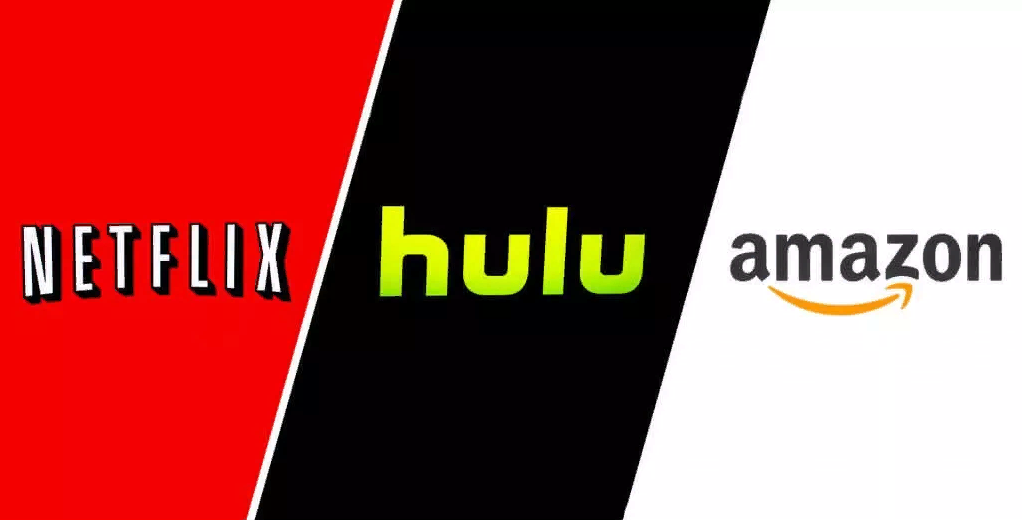
 Цифровое Телевидение (IPTV) - ООО «МОСНЕТ» Интернет, телефония, телевидение, хостинг
Цифровое Телевидение (IPTV) - ООО «МОСНЕТ» Интернет, телефония, телевидение, хостинг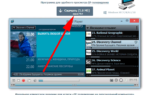 Как смотреть IPTV на компьютере: установка и настройка плеера
Как смотреть IPTV на компьютере: установка и настройка плеера



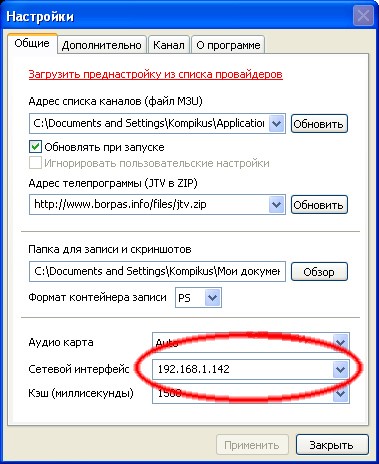
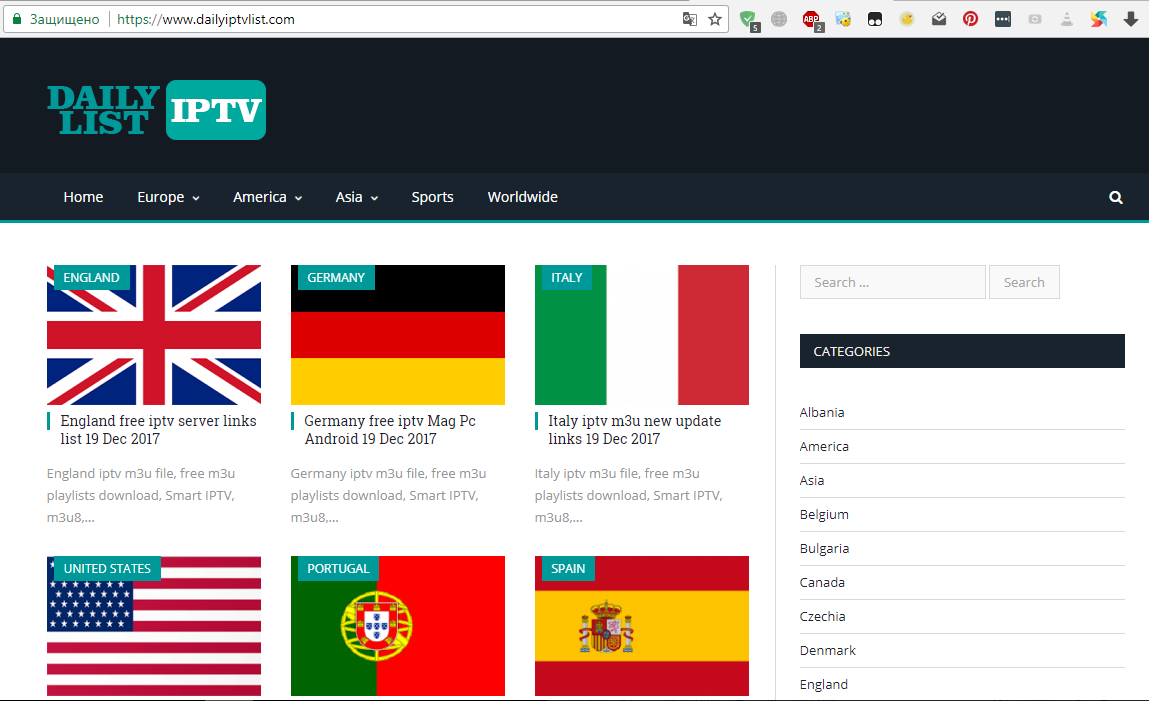
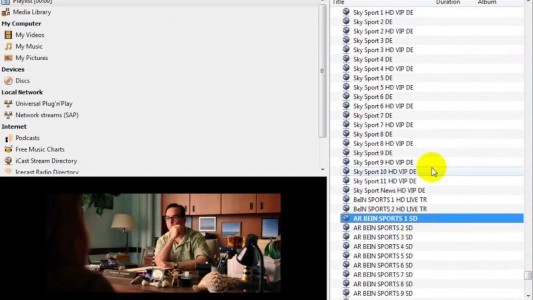
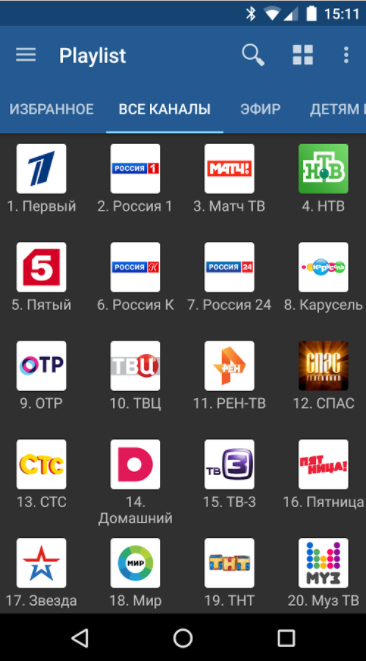
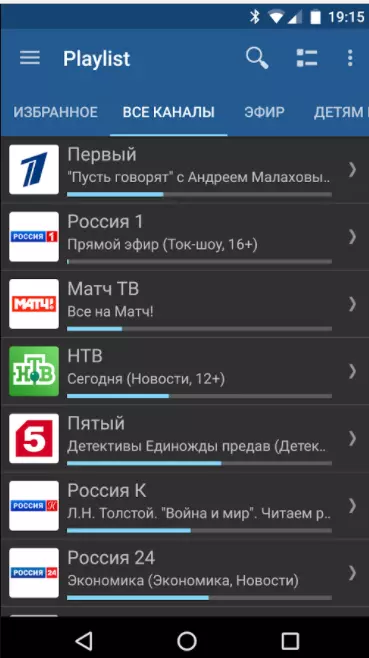
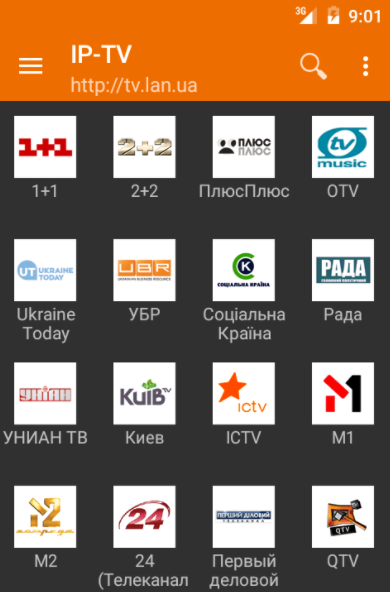

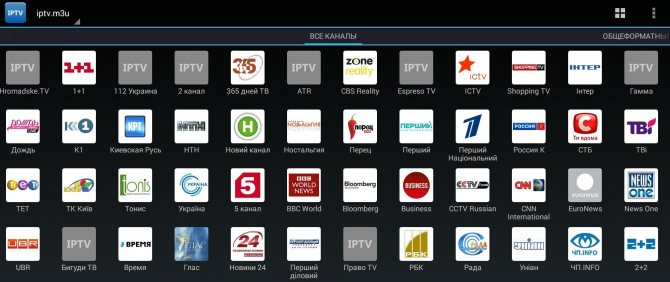
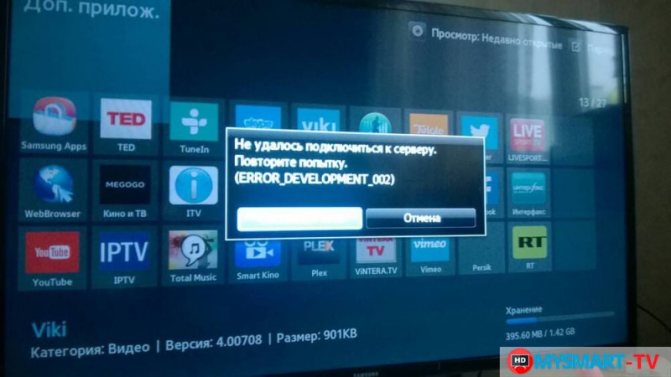

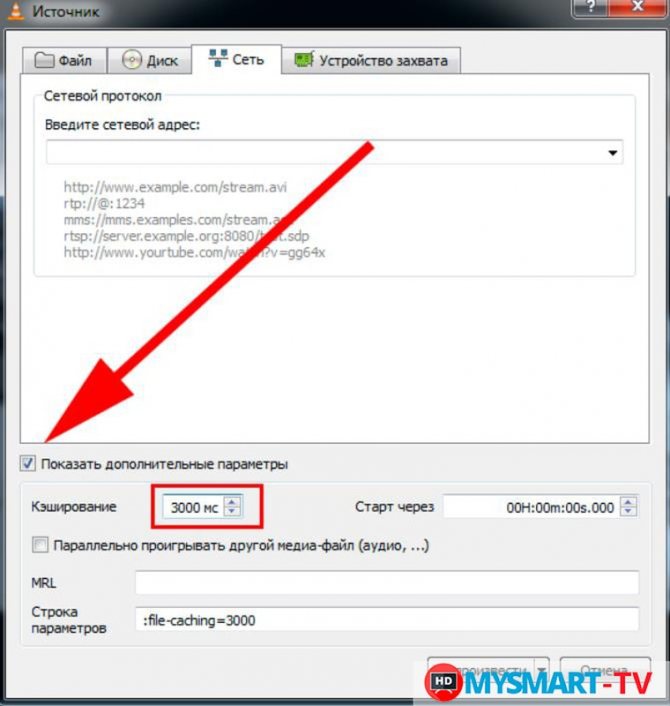

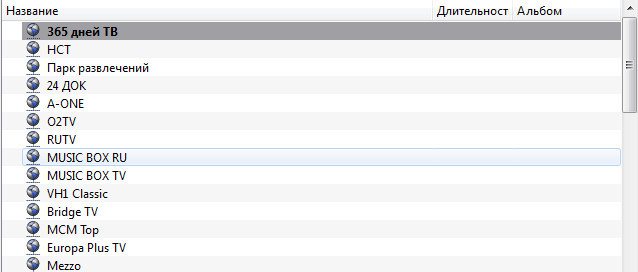
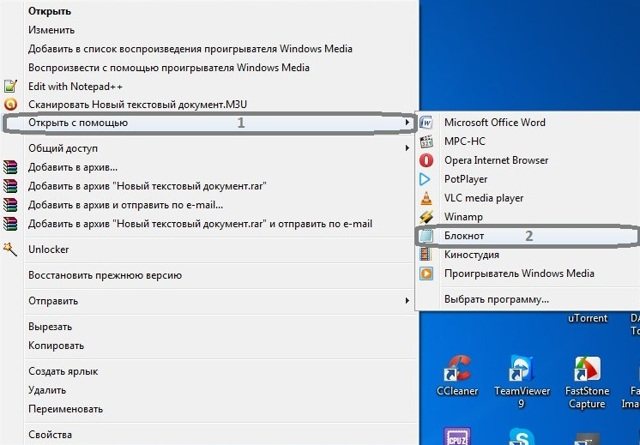
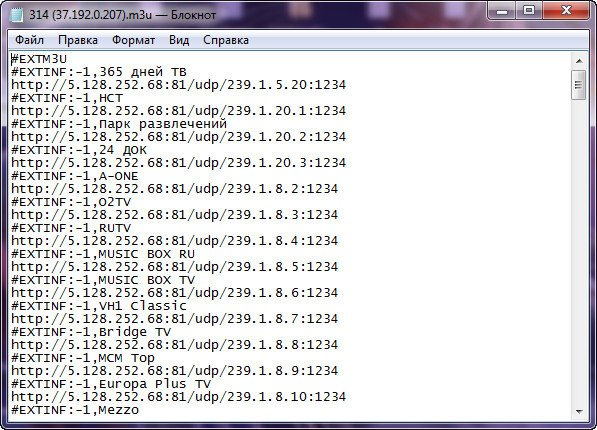
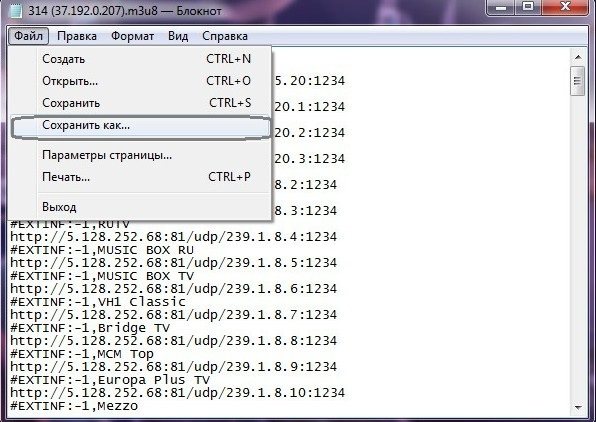
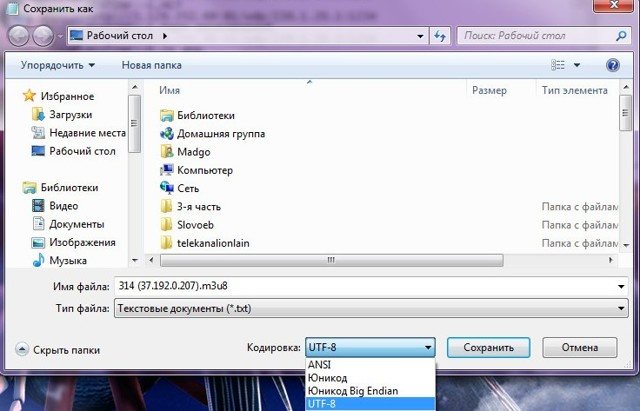
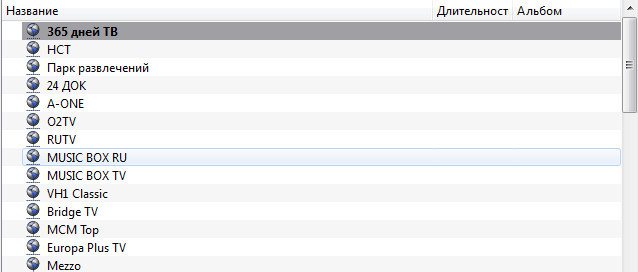
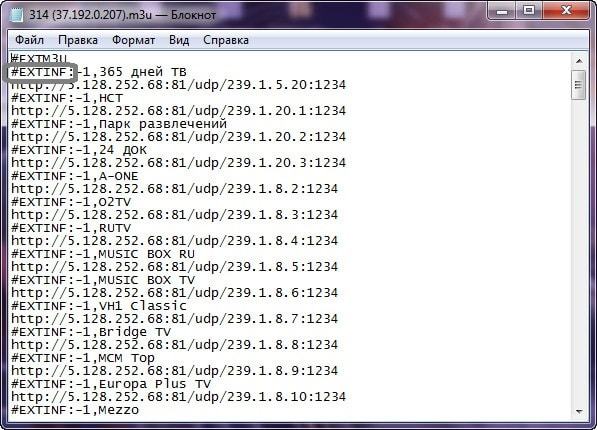
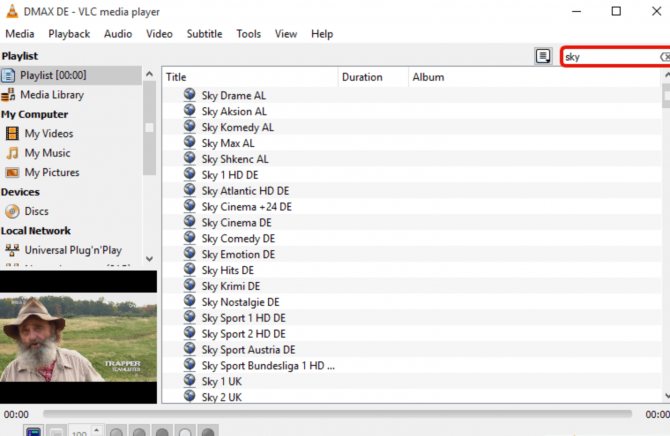
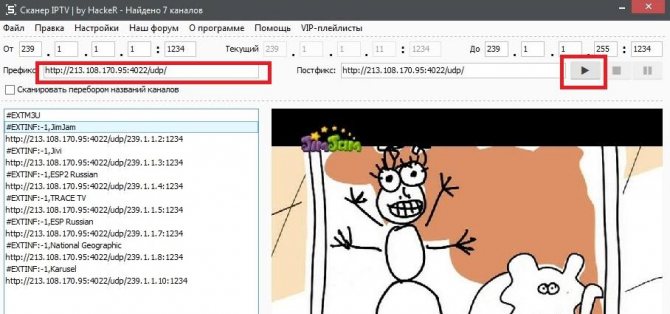
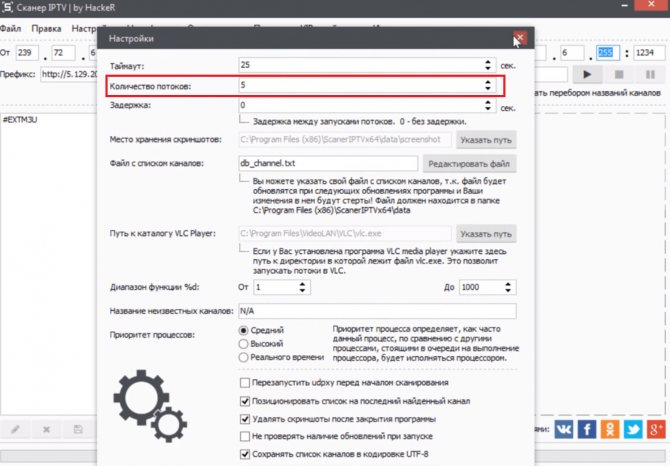


 Настройка IPTV на Приставке Android Smart TV Box для Просмотра ТВ Каналов
Настройка IPTV на Приставке Android Smart TV Box для Просмотра ТВ Каналов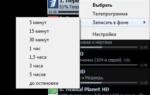 Как настроить IPTV на роутере через Wi-Fi – все популярные модели
Как настроить IPTV на роутере через Wi-Fi – все популярные модели 700 ТВ каналов на халяву. Как смотреть на смартфоне, планшете и телевизоре?
700 ТВ каналов на халяву. Как смотреть на смартфоне, планшете и телевизоре?